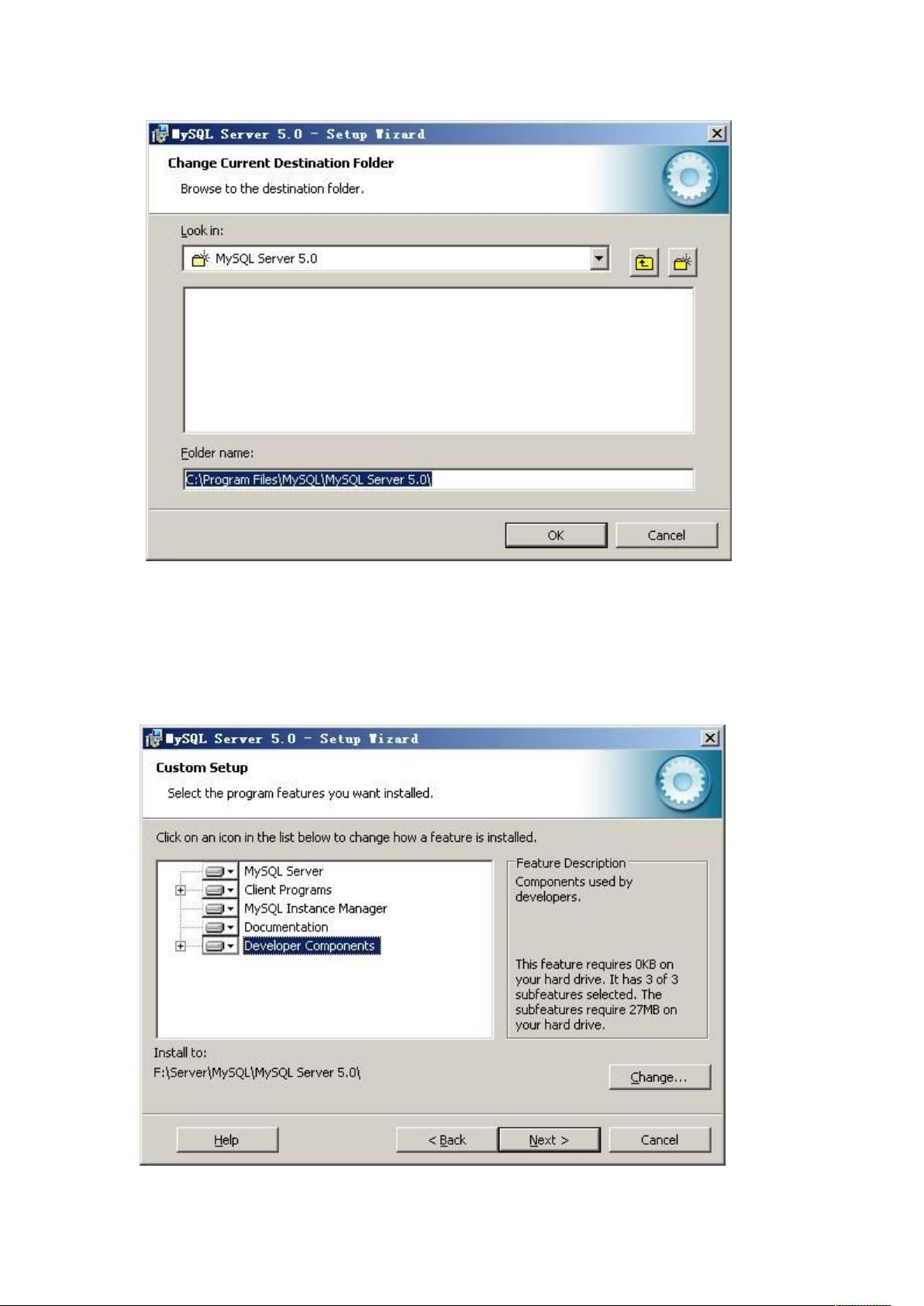Windows环境下MySQL 5.0详细安装教程
需积分: 4 123 浏览量
更新于2024-07-25
1
收藏 772KB DOC 举报
本资源详细介绍了在Windows环境下安装MySQL 5.0.27的步骤,包括从解压缩安装文件到使用配置向导的全过程。
在安装MySQL时,首先需要解压缩下载的mysql-5.0.27-win32.zip文件。运行解压后的“setup.exe”程序,会启动安装向导。在向导的第一个界面,点击“Next”继续。接着,用户需要在安装类型中选择“Custom”,以便能够自定义安装内容,了解安装的每个环节。
在自定义安装界面,确保勾选“DeveloperComponents”、“MySQL Server”、“Client Programs”以及“Documentation”,并且通过“Change”按钮指定安装路径。推荐将MySQL安装在非系统分区,例如“F:\Server\MySQL\MySQLServer 5.0”,以防系统恢复或备份时数据丢失。确认设置无误后,点击“Next”进行下一步。
之后,安装程序会显示安装进度,等待安装完成。在结束时,会出现是否注册mysql.com账号的提示,如果不需要,可以选择“Skip Sign-Up”,然后点击“Next”。
安装完成后,有一个亮点是MySQL配置向导。勾选“Configure the MySQL Server now”,点击“Finish”启动配置向导。配置向导提供了两种模式:“Detailed Configuration”(手动精确配置)和“Standard Configuration”(标准配置)。选择“Detailed Configuration”可以让用户精细地调整MySQL服务器的配置,如选择服务器类型、数据库用法、网络配置等。
在配置向导中,用户可以根据实际需求选择服务器的角色(如开发服务器、多用户服务器等)、InnoDB存储引擎的配置、TCP/IP网络配置以及是否启用匿名用户。完成这些设置后,向导会自动配置my.ini文件,这是MySQL的重要配置文件,它定义了服务器的运行参数。
最后,配置完成后,点击“Execute”执行配置,待配置成功后,MySQL服务便会自动启动。至此,整个安装和配置过程完毕,用户已经成功在Windows环境下搭建了MySQL数据库服务器。
2012-03-13 上传
2023-10-12 上传
2023-10-12 上传
2023-07-12 上传
2023-08-08 上传
2023-06-02 上传
2023-07-28 上传
2024-02-24 上传
雄风彩云
- 粉丝: 0
- 资源: 16
最新资源
- 新型智能电加热器:触摸感应与自动温控技术
- 社区物流信息管理系统的毕业设计实现
- VB门诊管理系统设计与实现(附论文与源代码)
- 剪叉式高空作业平台稳定性研究与创新设计
- DAMA CDGA考试必备:真题模拟及章节重点解析
- TaskExplorer:全新升级的系统监控与任务管理工具
- 新型碎纸机进纸间隙调整技术解析
- 有腿移动机器人动作教学与技术存储介质的研究
- 基于遗传算法优化的RBF神经网络分析工具
- Visual Basic入门教程完整版PDF下载
- 海洋岸滩保洁与垃圾清运服务招标文件公示
- 触摸屏测量仪器与粘度测定方法
- PSO多目标优化问题求解代码详解
- 有机硅组合物及差异剥离纸或膜技术分析
- Win10快速关机技巧:去除关机阻止功能
- 创新打印机设计:速释打印头与压纸辊安装拆卸便捷性